كيفية تثبيت البرنامج المساعد WordPress في بضع دقائق
نشرت: 2022-09-28يعد تثبيت مكون WordPress الإضافي عملية بسيطة يمكن إجراؤها في بضع دقائق. هناك طريقتان لتثبيت البرنامج المساعد: عبر صفحة WordPress Admin Plugin أو عبر FTP. إذا كنت ترغب في تثبيت مكون إضافي عبر صفحة WordPress Admin Plugin ، فأنت بحاجة أولاً إلى تسجيل الدخول إلى موقع WordPress الخاص بك. انتقل إلى صفحة الملحقات وانقر على زر "إضافة جديد". في صفحة "إضافة جديد" ، ابحث عن المكون الإضافي الذي تريد تثبيته. بمجرد العثور على المكون الإضافي ، انقر فوق الزر "التثبيت الآن". بعد تثبيت المكون الإضافي ، ستحتاج إلى تنشيطه. إذا كنت ترغب في تثبيت مكون إضافي عبر FTP ، فستحتاج أولاً إلى تنزيل ملف البرنامج المساعد. بمجرد تنزيل ملف البرنامج المساعد ، ستحتاج إلى فك ضغطه. بعد فك ضغط ملف البرنامج المساعد ، ستحتاج إلى تحميله إلى الدليل / wp-content / plugins / على موقع WordPress الخاص بك. بمجرد تحميل المكون الإضافي ، ستحتاج إلى تنشيطه.
كيف يمكنني تمكين ملحقات WordPress Ftp؟
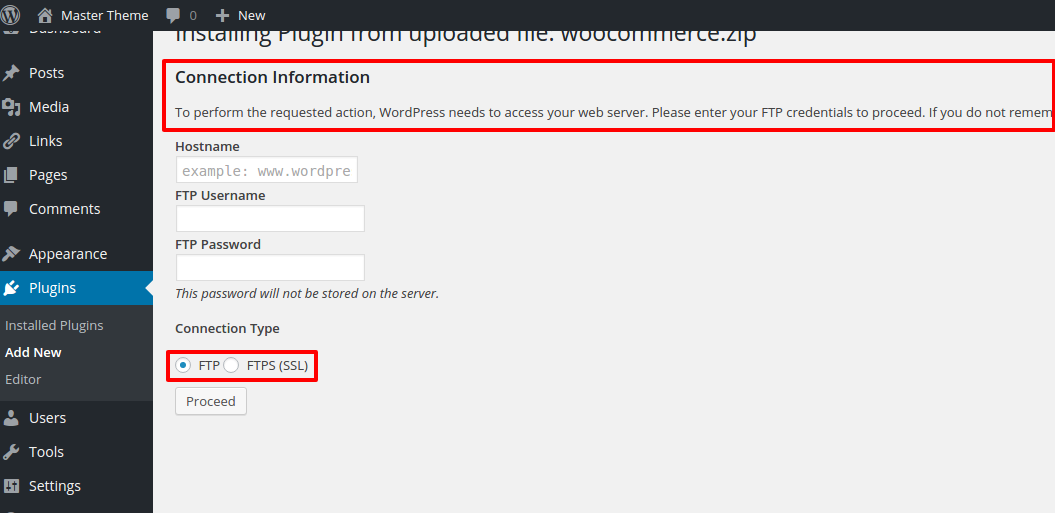 الائتمان: warptheme.com
الائتمان: warptheme.comهناك بعض الخطوات التي يجب عليك اتباعها لتمكين مكونات WordPress FTP الإضافية . أولاً ، تحتاج إلى الاتصال بموقع WordPress الخاص بك عبر FTP ثم الانتقال إلى الدليل / wp-content / plugins /. بعد ذلك ، تحتاج إلى تنزيل المكون الإضافي الذي تريد تثبيته ثم تحميله إلى الدليل / wp-content / plugins /. أخيرًا ، تحتاج إلى تنشيط المكون الإضافي من لوحة إدارة WordPress.
كيف يمكنني تحديث مكونات WordPress الإضافية عبر بروتوكول نقل الملفات؟
لتحديث مكونات WordPress الإضافية الخاصة بك عبر FTP ، ستحتاج أولاً إلى الاتصال بموقع الويب الخاص بك عبر عميل FTP. بمجرد الاتصال ، ستحتاج إلى الانتقال إلى الدليل / wp-content / plugins /. هنا ، ستتمكن من رؤية جميع المكونات الإضافية المثبتة على موقع WordPress الخاص بك. إذا كان هناك تحديث متاح لأي من المكونات الإضافية ، فسترى إشعارًا بجانبه. لتحديث المكون الإضافي ، ما عليك سوى تنزيل ملف البرنامج المساعد الجديد واستبدال ملف المكون الإضافي القديم على الخادم الخاص بك. بمجرد تحميل ملف البرنامج المساعد الجديد ، يمكنك تنشيطه بالانتقال إلى صفحة الملحقات في منطقة إدارة WordPress.
إذا حصلت على تحديث مكون إضافي من WordPress بنقرة واحدة لا يعمل ، فسيتم تعطيل موقع الويب الخاص بك. إذا كنت ترغب في حل المشكلة ، يجب عليك تحديث المكون الإضافي يدويًا. في هذه المقالة ، سنعلمك كيفية تحديث مكونات WordPress الإضافية يدويًا باستخدام FTP. يجب عليك تنزيل أحدث إصدار من المكون الإضافي الذي تحاول تحديثه من موقع الويب الخاص بالمكون الإضافي. بمجرد توصيل موقعك عبر FTP ، انتقل إلى / wp-content / plugins / directory لإضافة مكونات إضافية ومحتوى جديد. يمكنك إعادة تسمية مكون إضافي بالنقر بزر الماوس الأيمن عليه واختيار "إعادة تسمية" من قائمة النقر بزر الماوس الأيمن. قم بعمل نسخة احتياطية من المجلد المعاد تسميته على جهاز الكمبيوتر الخاص بك.
إذا كنت تريد العودة إلى الإصدار الأصلي ، فما عليك سوى تحديد هذا الخيار. إذا كنت تريد إزالة المكون الإضافي القديم من موقع الويب الخاص بك ، فقم بذلك بعد حذفه. عند تحديث مكون إضافي عبر FTP ، يجب عليك تنشيطه والتأكد من أن كل شيء يعمل بشكل صحيح. من أجل توفير أفضل حماية لـ WordPress ، من الضروري استخدام أحدث إصدار من WordPress. إذا لم يعمل المكون الإضافي الخاص بك بعد التحديث ، فيمكنك التراجع عنه وإبلاغ المطور بالمشكلة.
كيفية تحميل البرنامج المساعد ووردبريس عبر بروتوكول نقل الملفات
 الائتمان: Colltuts.com
الائتمان: Colltuts.comلتحميل برنامج WordPress الإضافي عبر FTP ، ستحتاج إلى الاتصال بموقع WordPress الخاص بك باستخدام عميل FTP. بمجرد الاتصال ، ستحتاج إلى الانتقال إلى الدليل / wp-content / plugins /. من هنا ، يمكنك تحميل مجلد البرنامج المساعد الخاص بك إلى الدليل / wp-content / plugins /. بمجرد التحميل ، يمكنك تنشيط المكون الإضافي من صفحة الملحقات داخل مسؤول WordPress.
لتثبيت مكون WordPress الإضافي يدويًا ، يجب أن تفهم FTP وأن تدرك أنه إذا قمت بذلك من مصدر غير موثوق ، فإنك تخاطر بتعريض موقعك للخطر. يمكن العثور على تفاصيل حول استخدام Filezilla في WordPress Codex ، باستخدام Filezilla. قبل بدء حساب FTP الخاص بك ، يجب عليك أولاً تحديده على الخادم الخاص بك: يجب تسجيل خادم FTP في مدير الموقع قبل توصيله. إذا لم يكن لديك حساب FTP بالفعل ، فيمكنك القيام بذلك باستخدام cPanel أو أداة إدارة موقع الويب. بعد تسجيله ، ما عليك سوى النقر فوق ارتباط واحد للاتصال بنفس الخادم. يحتوي مقطع فيديو YouTube الخاص بتثبيت مكون WordPress الإضافي عبر FTP Filezilla على بعض لقطات الشاشة.
WordPress تثبيت البرنامج المساعد بدون بروتوكول نقل الملفات
هناك عدة طرق لتثبيت مكون WordPress الإضافي بدون FTP. الأول هو استخدام ميزة البحث عن المكون الإضافي المضمنة داخل لوحة تحكم مسؤول WordPress. للقيام بذلك ، ما عليك سوى الانتقال إلى قسم "المكونات الإضافية" والنقر على "إضافة جديد". من هناك ، يمكنك البحث عن المكون الإضافي الذي تريد تثبيته والنقر على "تثبيت". هناك طريقة أخرى لتثبيت مكون WordPress الإضافي بدون FTP وهي تنزيل المكون الإضافي من مستودع مكونات WordPress وتحميله على الخادم الخاص بك عبر SFTP. بمجرد تحميل المكون الإضافي ، يمكنك تنشيطه من قسم "الملحقات" في لوحة تحكم مسؤول WordPress. أخيرًا ، إذا كان لديك وصول إلى لوحة تحكم الخادم الخاص بك ، فيمكنك أيضًا تثبيت مكونات WordPress الإضافية بدون FTP باستخدام ميزة "Installatron". تتيح لك هذه الميزة تثبيت مكونات WordPress الإضافية مباشرة من لوحة التحكم الخاصة بك ، دون الحاجة إلى تحميلها أولاً.
من أهم المهام في تصميم WordPress تثبيت المكونات الإضافية. FTP عبارة عن مجموعة من القواعد التي تحكم كيفية نقل أجهزة الكمبيوتر للبيانات عبر الإنترنت. تتوفر طرق أخرى لتثبيت مكون WordPress الإضافي ، ولكن يجب عليك أولاً تحميل المكون الإضافي عبر بروتوكول نقل الملفات. سنلقي نظرة على ثلاث (3) طرق يمكن استخدامها بدون بروتوكول نقل الملفات في هذه المقالة. سيسمح لك حساب الاستضافة الخاص بك بالوصول إلى مدير الملفات عبر لوحة تحكم cpanel. يمكن العثور على جميع الملفات ، بما في ذلك المحتويات وقاعدة البيانات التي تم تحميلها ، في مدير الملفات هذا. نظرًا لأننا نريد تثبيت المكون الإضافي ، فسنركز على مجلد المكونات الإضافية هنا.
إذا قمت بالنقر فوق مجلد المكونات الإضافية على موقع الويب هذا ، فستظهر جميع المكونات الإضافية التي تم تثبيتها بالفعل. يجب عليك استخراج ملف zip إلى مجلد الملحقات الخاصة بك عن طريق تمييزه والنقر فوق الزر Extract في نهاية العملية. يجب عليك حذف ملف Zip بعد استخراجه من أجل تحرير مساحة التخزين. نظرًا لأنه ملف كبير ، فمن الضروري ضغطه لتوفير مساحة على الاستضافة الخاصة بك.
WordPress Ftp Access Plugin
WordPress FTP Access Plugin هو برنامج WordPress الإضافي الذي يسمح لك بالاتصال الآمن بموقع WordPress الخاص بك عبر FTP. هذا البرنامج المساعد مثالي لأولئك الذين يرغبون في منح حق الوصول إلى موقع WordPress الخاص بهم لشخص ليس من مستخدمي WordPress. يتوفر البرنامج المساعد للوصول إلى WordPress FTP مجانًا من دليل البرنامج المساعد WordPress.

FTP ، أو بروتوكول نقل الملفات ، هو اختصار يشير إلى بروتوكول نقل الملفات. عادةً ما يتم توفير هذه الخدمة ، التي يتم توفيرها عادةً بواسطة مزود استضافة WordPress. يعد الوصول إلى ملفات WordPress مباشرة من خلال هذا البرنامج أمرًا بسيطًا. كيف يمكنني منح الوصول إلى FTP؟ في معظم الأحيان ، يمكنك تحقيق ذلك باستخدام حساب CPanel الخاص باستضافة موقع الويب الخاص بك أو خدمات الاستضافة. مطلوب عميل FTP للاتصال بموقع WordPress الخاص بك. يمكن تنزيل عميل FTP الخاص بـ FileZilla من متجر Windows.
قم بتثبيته على الخادم الخاص بك ثم قم بتشغيله. ما عليك سوى إدخال المعلومات الموجودة في الحقول أعلاه في شاشة QuickConnect. بمجرد إدخال هذه المعلومات ، يجب أن تكون قادرًا على الاتصال بموقع WordPress الخاص بك باستخدام FTP. إنه أفضل مكون إضافي لإدارة الملفات متاح في دليل WordPress مجانًا. يسمح لك بحذف الملفات وتغييرها وتنظيمها وتحميلها من المجلد الجذر. على الرغم من حقيقة أنه لم يتم تحديثه منذ ثلاث سنوات ، إلا أن هذا المكون الإضافي لا يزال متاحًا في أحدث إصدار من WordPress. لم يتم منح مستخدمي FTP اسم مستخدم وكلمة مرور افتراضيين لـ WP. للوصول إلى FTP من حساب استضافة الويب ، يجب عليك أولاً إنشاء حساب FTP. بمجرد إنشاء بيانات اعتماد FTP وعنوان IP الخاص بالخادم أو اسم المضيف ، يمكن استخدام عميل FTP مثل FileZilla للاتصال بـ WordPress الخاص بك.
كيفية تثبيت البرنامج المساعد WordPress من Zip
يعد تثبيت مكون WordPress الإضافي من ملف ZIP عملية من خطوتين. أولاً ، تحتاج إلى تحميل المكون الإضافي إلى موقع الويب الخاص بك. ثانيًا ، تحتاج إلى تنشيط المكون الإضافي. لتحميل المكون الإضافي ، قم بتسجيل الدخول إلى لوحة معلومات WordPress الخاصة بك وانتقل إلى قائمة المكونات الإضافية. في الجزء العلوي من الصفحة ، انقر فوق الزر "إضافة جديد". في صفحة "إضافة جديد" ، انقر فوق الزر "تحميل البرنامج المساعد". في صفحة تحميل البرنامج المساعد ، انقر فوق الزر اختيار ملف وحدد ملف البرنامج المساعد ZIP من جهاز الكمبيوتر الخاص بك. بمجرد تحديد الملف ، انقر فوق زر التثبيت الآن. بمجرد تثبيت المكون الإضافي ، ستحتاج إلى تنشيطه. للقيام بذلك ، انتقل إلى قائمة المكونات الإضافية وانقر على الرابط تنشيط أسفل المكون الإضافي.
من شبه المؤكد أن ملفات منشئ المكونات الإضافية تحتوي على الكثير من الملفات المتعلقة بعملية التطوير واختبار المكون الإضافي الخاص بك. يجب ألا تشحن هذه الملفات إلى WordPress.org أو إلى عملائك أو عملائك. يمكننا أيضًا أتمتة تشغيل هذه الأوامر وإنشاء ملفات مضغوطة باستخدام CLI الخاص بآلة البرنامج المساعد. عند استخدام خطوات الإنشاء في مكون إضافي ، يتم استخدام Docker. لتشغيل خطوات الإنشاء ، يجب أن يكون لديك صفيفتان من خطوات الإنشاء. يتم استخدام المفتاح في الأمر plugin-machine build والأمر zip plugin-machine. إذا كنت ترغب في إضافة ملفات أو أدلة إلى هذه المجموعة ، يمكنك القيام بذلك لتغيير التكوين الافتراضي. قم بتشغيل أوامر بناء الإنتاج لإنشاء ملف ZIP الخاص بالمكون الإضافي ، والذي يحتوي فقط على الملفات الضرورية :. يقوم هذا البرنامج بإنشاء الملفات الضرورية باستخدام نفس أوامر الإنشاء ، ونسخها إلى دليل منفصل ، ثم ضغطها.
تحديث البرنامج المساعد عبر بروتوكول نقل الملفات
يعد تحديث المكون الإضافي عبر FTP طريقة سريعة وسهلة لتحديث مكون إضافي دون الحاجة إلى المرور عبر منطقة إدارة WordPress. لتحديث مكون إضافي عبر FTP ، ما عليك سوى تنزيل أحدث إصدار من المكون الإضافي من مستودع مكونات WordPress ، وفك ضغط الملف ، وتحميل مجلد البرنامج المساعد إلى دليل موقع WordPress / wp-content / plugins /.
كيفية تحديث إضافة WordPress يدويًا باستخدام FTP: دليل خطوة بخطوة. يحتوي WordPress على أكثر من 100000 مكون إضافي في مستودعاته. تأكد من إعداد موقع WordPress الخاص بك للنسخ الاحتياطي قبل تحديث المكون الإضافي يدويًا. إذا كنت تبحث عن استضافة مشتركة عالية الجودة لموقع WordPress الخاص بك ، فإن A2 Hosting هو الخيار الأفضل. بعد إعادة تسمية المكون الإضافي القديم ، يمكنك تنزيله وحذفه من مجلد / WP-content / plugins /. والسبب في هذه الخطوة هو التأكد من أنه إذا حدث خطأ ما ، فستضطر للعودة إلى الإصدار الأصلي من المكون الإضافي. يعد FTP الآن أفضل طريقة لتحميل أحدث إصدار من هذا المكون الإضافي.
تحديث الإضافات على موقع الويب الخاص بك
بعد العثور على المكون الإضافي الذي تريد تحديثه ، حدده وانقر فوق الزر "تحديث الآن". من خلال إلغاء تحديد مربع "التمكين أثناء التحديث" ، يمكنك تعطيل المكون الإضافي أثناء تحديثه.
سيتم بعد ذلك تحديث المكون الإضافي ، وبمجرد الانتهاء ، سيُطلب منك تنشيطه. إذا كانت لديك أي أسئلة أو مخاوف بشأن التحديث ، فنحن نقدر لك الاتصال بنا.
إذا كان لديك العديد من المكونات الإضافية التي تحتاج إلى تحديث على موقع الويب الخاص بك ، فقد ترغب في مراجعتها وتحديثها بشكل مجمع في أقرب وقت ممكن. قم بزيارة صفحة الملحقات لإنجاز ذلك. انتقل إلى صفحة المكونات الإضافية المثبتة وحدد "تحديث متاح" من القائمة. يمكنك العثور على جميع المكونات الإضافية التي لديها تحديثات متاحة من خلال النقر على هذا الرابط.
يمكنك تحديث المكون الإضافي عن طريق تحديده والنقر فوق "تحديث الآن". بمجرد اختيار الشخص الذي تريد تحديثه ، سيتم عرض زر "التحديث الآن".
قم بتثبيت البرنامج المساعد WordPress يدويًا
لتثبيت ملحق WordPress يدويًا ، ستحتاج إلى تنزيل ملف البرنامج المساعد من المصدر. بعد ذلك ، ستحتاج إلى تحميل ملف البرنامج المساعد إلى موقع WordPress الخاص بك. أخيرًا ، ستحتاج إلى تنشيط المكون الإضافي.
إذا لم يكن لديك أي مهارات تقنية ، فإن WordPress يروق لك لأنه بسيط للغاية. يمكن قول الشيء نفسه عن تعلم كيفية تثبيت مكون WordPress الإضافي يدويًا. هناك العديد من إضافات WordPress الأخرى التي لم يتم تضمينها في دليل تثبيت WordPress والتي يمكن العثور عليها من خلال البحث عنها. يجب أن يكون كل مكون إضافي تقوم بإنشائه محدثًا وعمليًا. توظف شركة Automattic ، الشركة التي تمتلك WordPress ، ما يقرب من 1500 شخص ، ولكن لا يعمل جميعهم على النظام الأساسي. إذا كنت لا ترى تحديثًا لأحد المكونات الإضافية ، فقد ترغب في إلقاء نظرة على موقع الويب الخاص بالمطور. لكي يتم تثبيت المكون الإضافي بشكل صحيح ، يجب أن تتعلم أولاً كيفية إجراء التثبيت اليدوي على تثبيت WordPress.
كيف يمكنني تثبيت ملحقات WordPress Localhost؟
ومع ذلك ، إذا كان لديك ملف مضغوط للمكون الإضافي ، فيمكنك الوصول إليه بسهولة بالانتقال إلى مجلد XAMPP في صفحة htdocs. في مجلد الإضافات ، ستجد ملف مضغوط. إذا تم فك ضغط الملف ، فسيتم تثبيت المكون الإضافي لموقع الويب المحلي.
كيفية إعادة تعيين كلمة مرور موقع الويب الخاص بك
إذا نسيت اسم المستخدم أو كلمة المرور ، فيمكنك إعادة تعيينهما بالانتقال إلى / localhost / website1 / wp-admin والنقر فوق "هل نسيت كلمة المرور؟" حلقة الوصل.
